Mozilla Firefox - это бесплатный интернет-браузер с открытым исходным кодом, входящий в стандартную установку Ubuntu. Если в вашей системе Linux по какой-либо причине отсутствует браузер Firefox, мы поможем вам установить последнюю версию Firefox.
Более того, мы покажем вам, как установить последнюю бета-версию Firefox, чтобы быть в курсе событий, происходящих в сообществе разработчиков. Кроме того, если вам не понравился установленный Firefox или по каким-либо причинам, мы поможем вам удалить его без проблем.
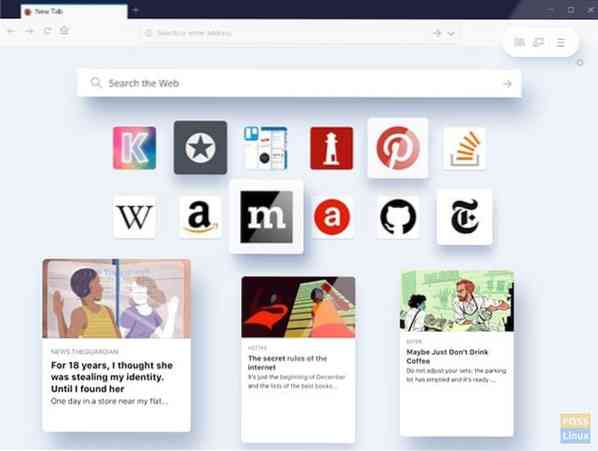
В этой статье будут рассмотрены два метода установки Mozilla Firefox. Первый способ - установить стабильную стабильную версию. Второй способ - установить бета-версию, которая все еще тестируется и не подходит для производственных машин. Мы также расскажем, как удалить Mozilla Firefox, если вам нужно его удалить.
Метод 1. Установите стабильную версию Mozilla Firefox
Если вам нужно установить стабильную и самую последнюю версию Mozilla Firefox, выполните следующие действия.
Шаг 1. Во-первых, убедитесь, что ваша система Ubuntu обновлена, используя следующую команду.
sudo apt-get update sudo apt-get upgrade
Шаг 2. Чтобы установить стабильную версию из Mozilla Firefox.
sudo apt установить firefox
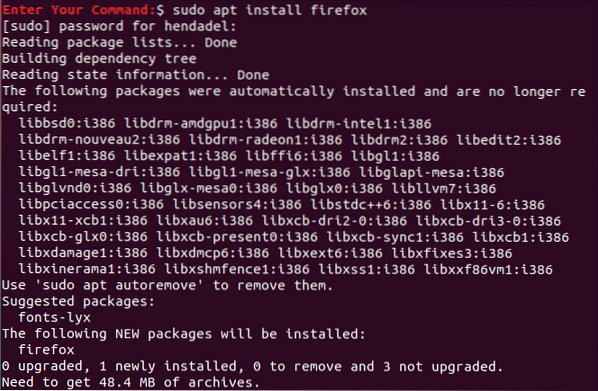
Шаг 3. Проверьте версию Mozilla Firefox после того, как он был установлен.
firefox --version

Метод 2: установите бета-версию Mozilla Firefox
Если вам нужно протестировать новую бета-версию Mozilla Firefox, выполните следующие действия. Настоятельно рекомендуется соблюдать осторожность при использовании этой бета-версии Mozilla Firefox, которая все еще находится на стадии тестирования, так что в любой момент может произойти сбой.
Шаг 1. Добавьте официальный PPA-репозиторий Mozilla Firefox beta в вашу систему Ubuntu.
sudo apt-add-repository ppa: mozillateam / firefox-next
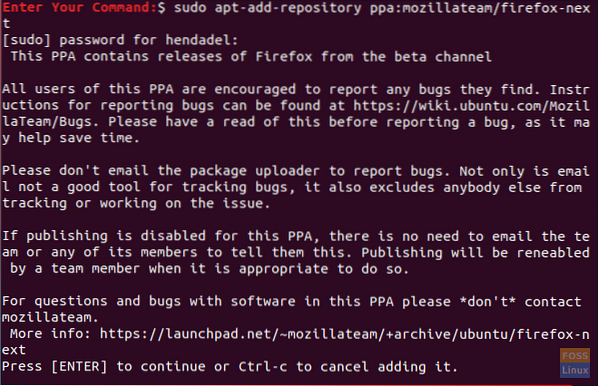
Шаг 2. Обновите репозиторий Ubuntu.
sudo apt-get update
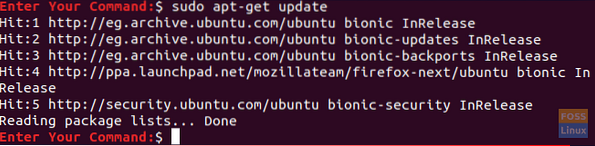
Шаг 3. Обновите свой репозиторий Ubuntu.
sudo apt-get upgrade
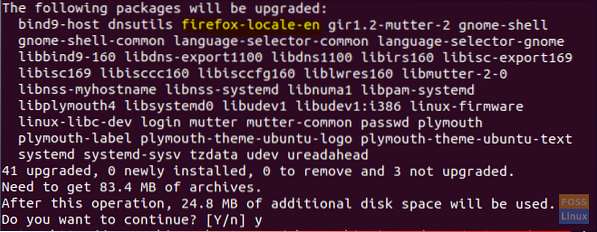
Как видно на предыдущем снимке экрана, приложение Mozilla Firefox будет добавлено в ваш репозиторий.
Шаг 4. Теперь загрузите и установите приложение Mozilla Firefox.
sudo apt установить firefox
Шаг 5. Затем вы можете проверить текущую установленную версию Mozilla Firefox.
firefox --version

Как видно на предыдущем скриншоте, текущая версия является бета-версией.
Удалите Mozilla Firefox из вашего Ubuntu
Давайте рассмотрим удаление текущего приложения Mozilla Firefox. Для этого выполните следующие действия, чтобы удалить Mozilla Firefox из вашей системы Ubuntu.
Шаг 1. Чтобы удалить приложение Mozilla Firefox вместе с любыми другими конфигурациями.
sudo apt-get purge firefox
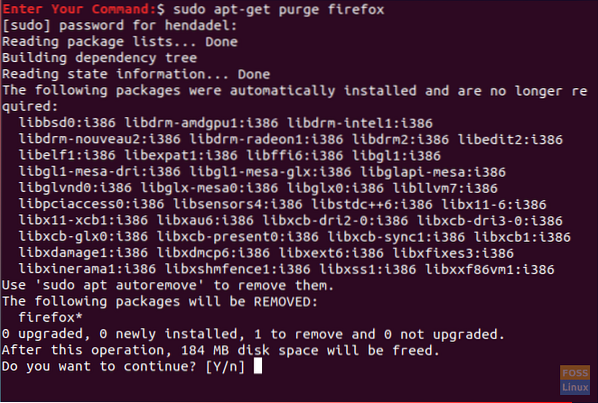
После успешного завершения процесса очистки вы получите что-то вроде этого:
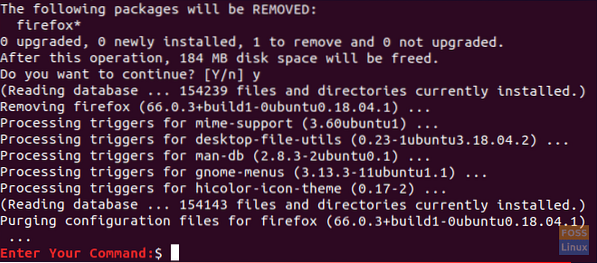
Шаг 2. Чтобы удалить созданную папку Mozilla Firefox, которая находится в «/ etc / firefox» и содержит профили пользователей Firefox.
sudo rm -Rf / etc / firefox /

Шаг 3. Чтобы удалить Mozilla Firefox, загрузите надстройки, которые находятся в «/ usr / lib /."Следующая команда должна удалить два каталога.
sudo rm -Rf / usr / lib / firefox *

Заключение
Это все о полном удалении, а также об установке Mozilla Firefox на ваш компьютер с Ubuntu. Вы также узнали, как установить развивающуюся бета-версию, чтобы узнать, что ждет в будущем браузер Firefox.
 Phenquestions
Phenquestions



